Aplicar Desconto Exclusivo
Durante a elaboração de um orçamento, o vendedor pode precisar ajustar o preço de um produto para o cliente, por exemplo, para cobrir uma oferta da concorrência ou por outro motivo comercial. Nesses casos, é possível utilizar o "Desconto Exclusivo", um modelo de desconto que pode ser configurado e aplicado de imediato, diretamente em um orçamento específico. A configuração do "Desconto Exclusivo" é feita no Vetor Farma, com base no número do orçamento gerado no momento em que ele é salvo. Isso garante que o ajuste de preço seja aplicado de forma rápida e exclusiva para aquele orçamento específico. Após a concessão do desconto no Vetor Farma, o usuário deverá acessar o módulo Orçamento para aplicar o desconto ao orçamento correspondente, garantindo que os valores ajustados sejam corretamente vinculados à negociação. Confira neste documento o passo a passo para a aplicação desse tipo de desconto.
É importante destacar que a configuração do "Desconto Exclusivo" é geralmente realizada pelo profissional responsável pela precificação da loja, para garantir que os descontos não prejudiquem a saúde financeira da loja. Portanto, é recomendável que esse profissional alinhe com os vendedores de sua loja qual o valor de desconto poderá ser concedido.
Pré-requisito
A aplicação do "Desconto Exclusivo" está condicionada à identificação do cliente no orçamento. Além disso, é imprescindível que o orçamento já esteja devidamente registrado no sistema, pois seu código será utilizado como referência para localizar a proposta e aplicar corretamente o desconto exclusivo.
1º Passo - Aplicar Desconto Exclusivo
Registrar Orçamento
O processo tem início com a geração de um orçamento destinado ao cliente que receberá descontos exclusivos nos produtos. Para isso, acesse o módulo >> Orçamento e preencha corretamente os dados necessários, incluindo as informações do vendedor, do cliente, os itens envolvidos na negociação e as quantidades solicitadas. Após o preenchimento dessas informações, pressione F2 para salvar. Nesse momento, o sistema gerará um código exclusivo para o orçamento, que será utilizado para a configuração e aplicação dos descontos. Para mais informações sobre como é realizada a criação de um orçamento, clique aqui.
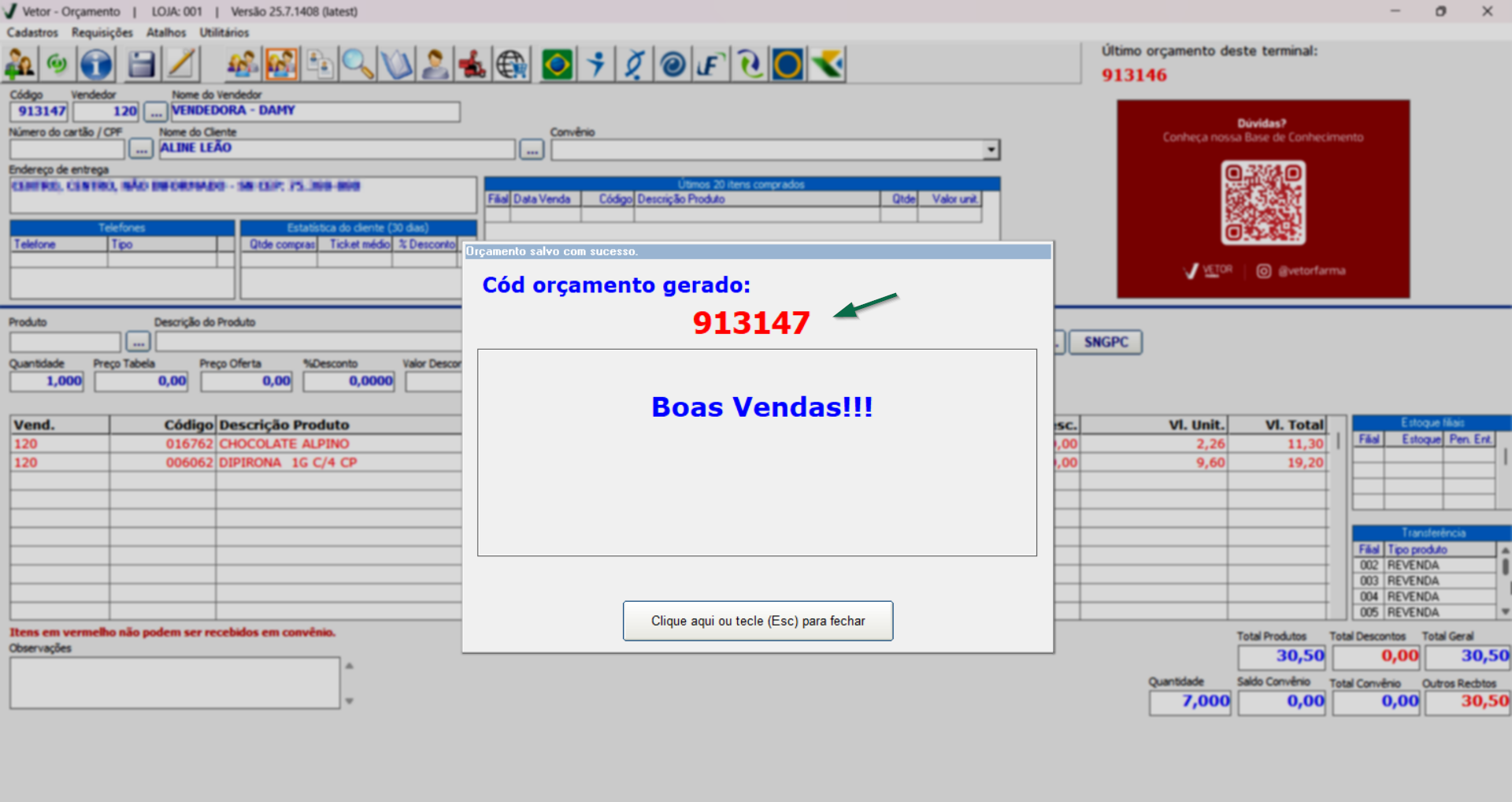
Após identificar o código do orçamento, é possível prosseguir com o registro do desconto por meio do módulo Vetor Farma. Confira a seguir como realizar essa operação.
Consultar Orçamento e Gravar o Desconto
Com o orçamento salvo, o próximo passo é acessar a tela "Consulta de Orçamentos" no módulo Vetor Farma, seguindo o caminho: Relatórios >> Saídas >> Consulta de orçamentos. Para localizar e aplicar o desconto desejado, utilize os filtros disponíveis para consultar o orçamento em questão e, em seguida, pressione a tecla de atalho F6 para executar a pesquisa e exibir os resultados. Veja a seguir uma animação que exemplifica como realizar essa busca:
Caso tenha dúvidas sobre como utilizar os filtros dessa tela, clique aqui e consulte o documento correspondente e saiba mais sobre os recursos de pesquisa disponíveis.
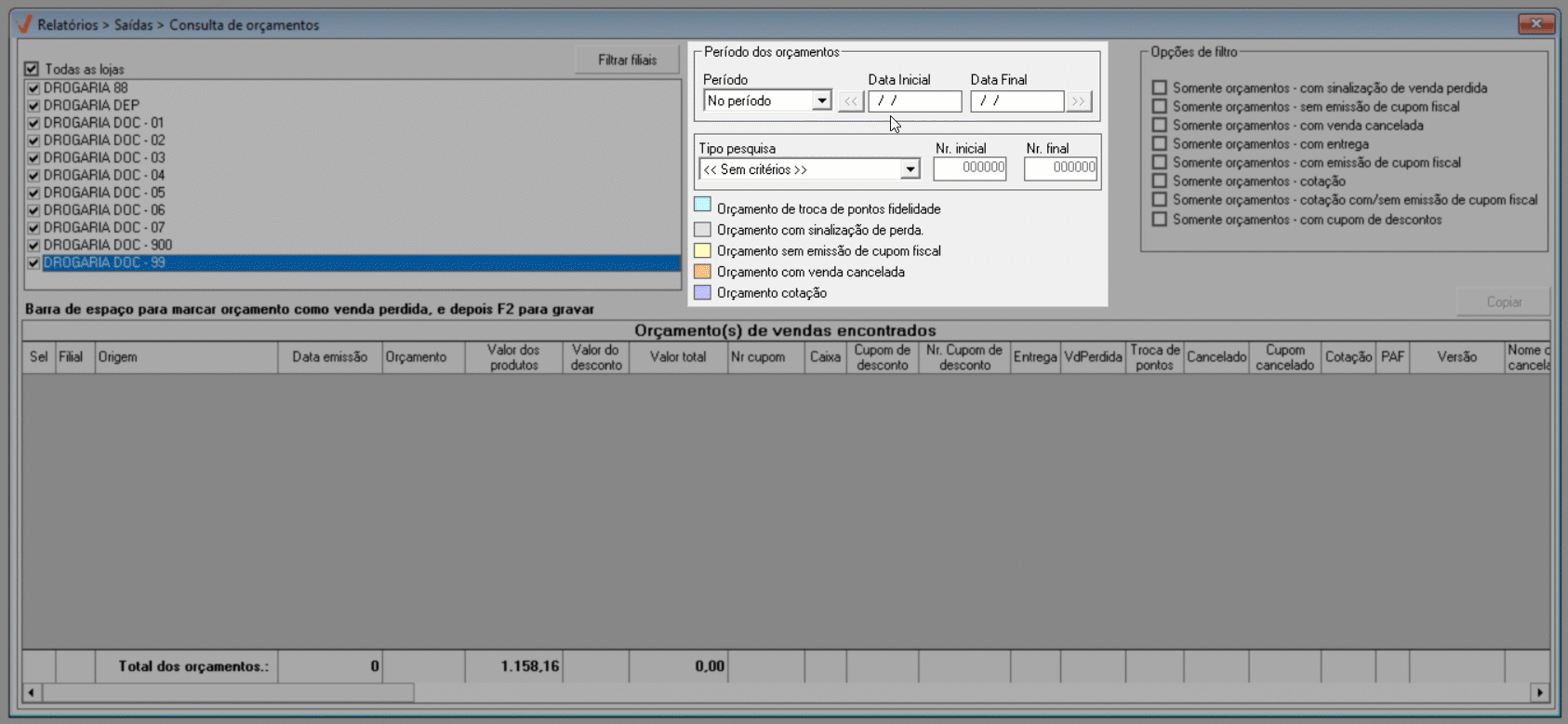
Após localizar o registro para o qual deseja aplicar o desconto, clique duas vezes com o botão esquerdo do mouse sobre ele. Após isso, será exibida a tela "Relação de produtos do orçamento selecionado", que lista todos os produtos incluídos no orçamento selecionado.
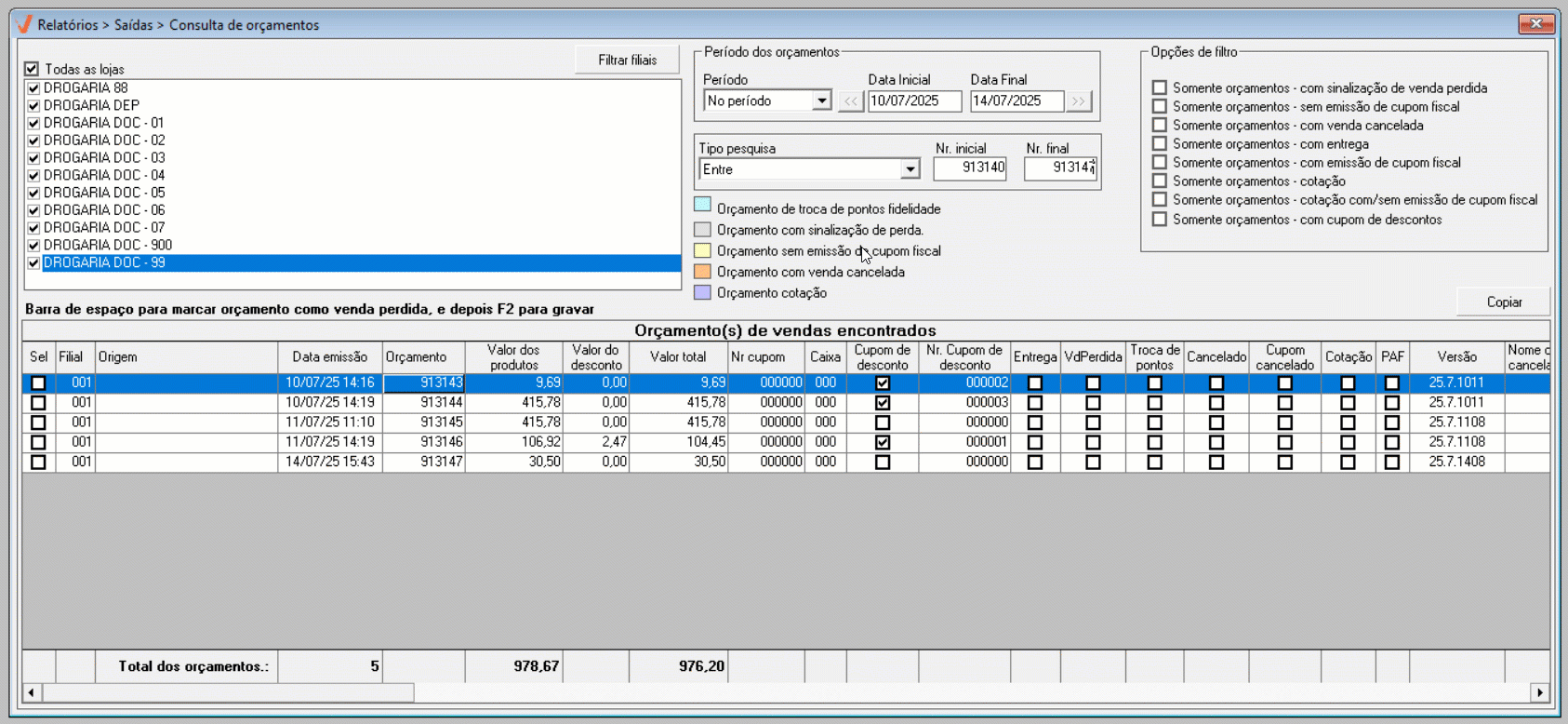
Em seguida, o usuário deverá clicar duas vezes com o botão esquerdo do mouse sobre o produto desejado. Essa ação exibirá a tela "Valores para alteração do produto selecionado", onde será possível inserir o desconto.

Na seção superior da tela, utilize um dos campos disponíveis “% Desconto” ou “Valor Desconto” para informar o desconto a ser aplicado ao produto. Ao preencher um dos campos, o sistema calculará automaticamente o valor correspondente no outro campo, mantendo as informações sincronizadas. Por exemplo, se informado 10% no campo “% Desconto”, o sistema calculará e preencherá o “Valor Desconto” equivalente ao percentual informado. Da mesma forma, se informar um valor específico no campo “Valor Desconto”, o sistema calculará a porcentagem correspondente no campo “% Desconto”. Após preencher, clique em >> “Alterar” para confirmar a aplicação do desconto exclusivo.
Ao fechar a tela de alteração clicando no “![]() ”, observe que o campo referente ao produto na seção “Criar cupom de desconto” será automaticamente marcado. Ela indica que um desconto foi aplicado a esse produto. Caso a intenção seja aplicar o desconto a outros produtos do orçamento selecionado, repita o processo.
”, observe que o campo referente ao produto na seção “Criar cupom de desconto” será automaticamente marcado. Ela indica que um desconto foi aplicado a esse produto. Caso a intenção seja aplicar o desconto a outros produtos do orçamento selecionado, repita o processo.
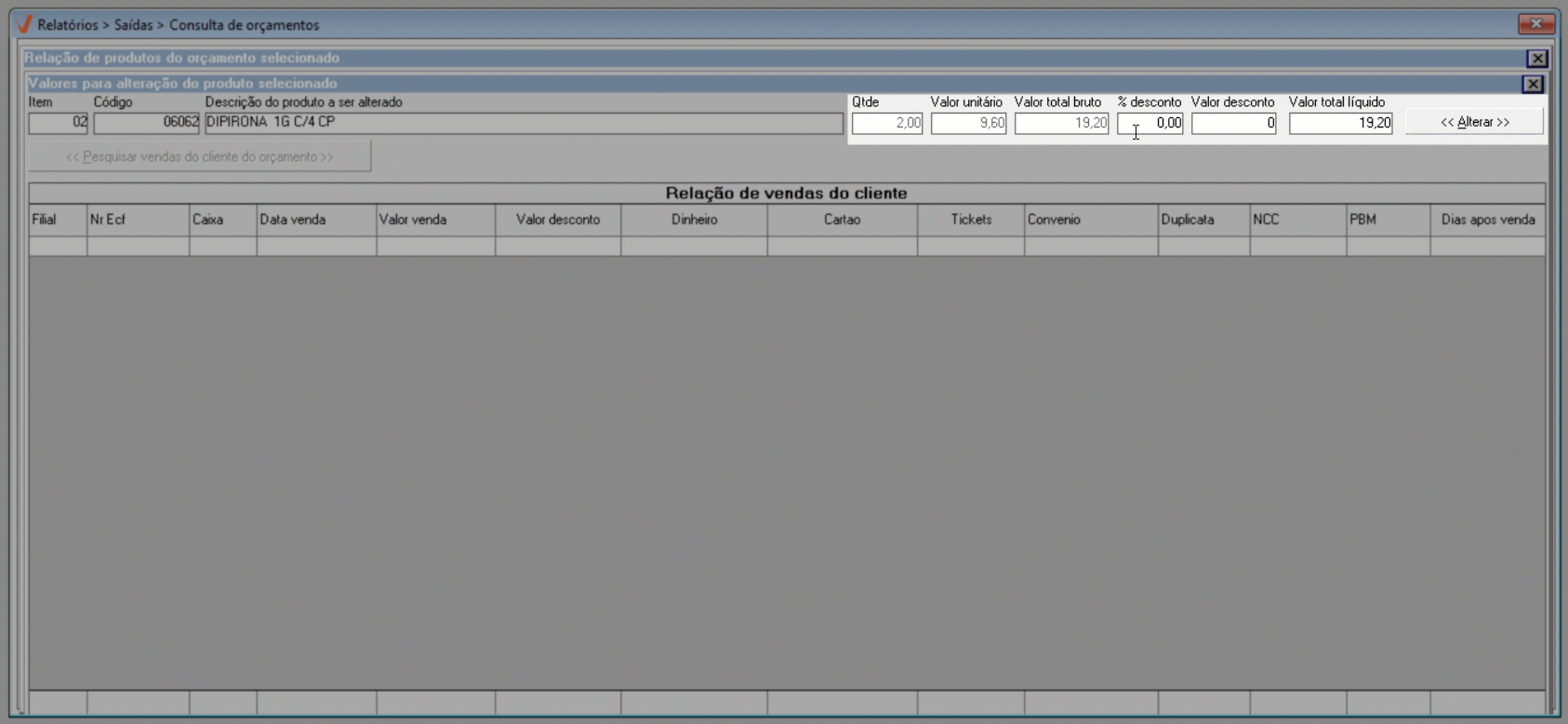
Por fim, para concluir a configuração dos descontos exclusivos, será necessário teclar F2 para salvar. Em seguida, o sistema gerará e divulgará automaticamente um código exclusivo, que será exibido no campo "Cupom de desconto vinculado". Esse código deverá ser informado no orçamento para que o desconto seja aplicado corretamente ao orçamento em questão. Portanto, informe à pessoa responsável pela finalização do orçamento sobre este procedimento.
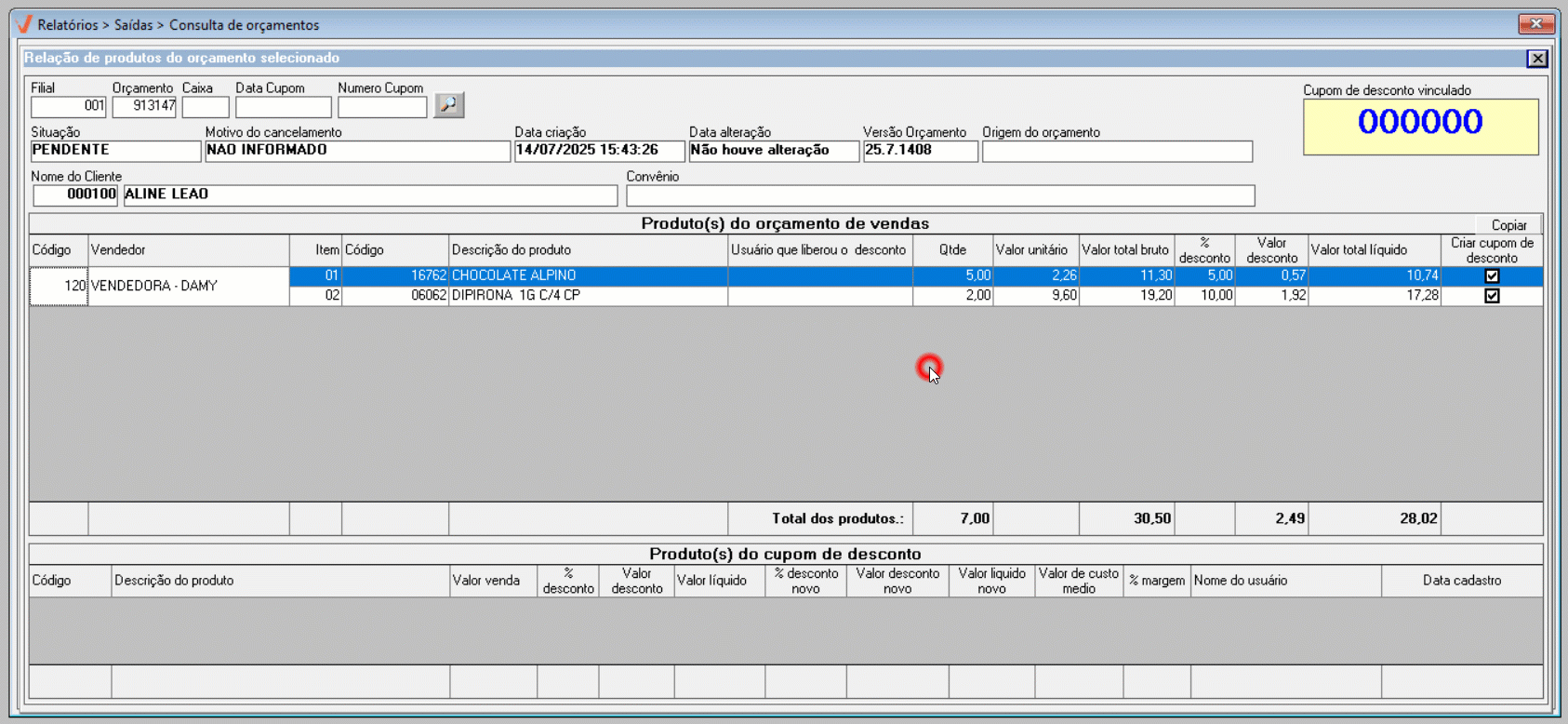
Após ser realizado o registro do desconto exclusivo pelo responsável, é necessário acessar o módulo Orçamento para aplicar o código do desconto gerado ao orçamento desejado. Veja a seguir como realizar essa operação:
Aplicar Desconto Exclusivo
Para vincular o desconto a um orçamento, o balconista, ou a pessoa responsável pela finalização, deve realizar a consulta informando o código correspondente no campo "Código" e pressionando >> Enter. Em seguida, os detalhes do orçamento serão exibidos na tela.
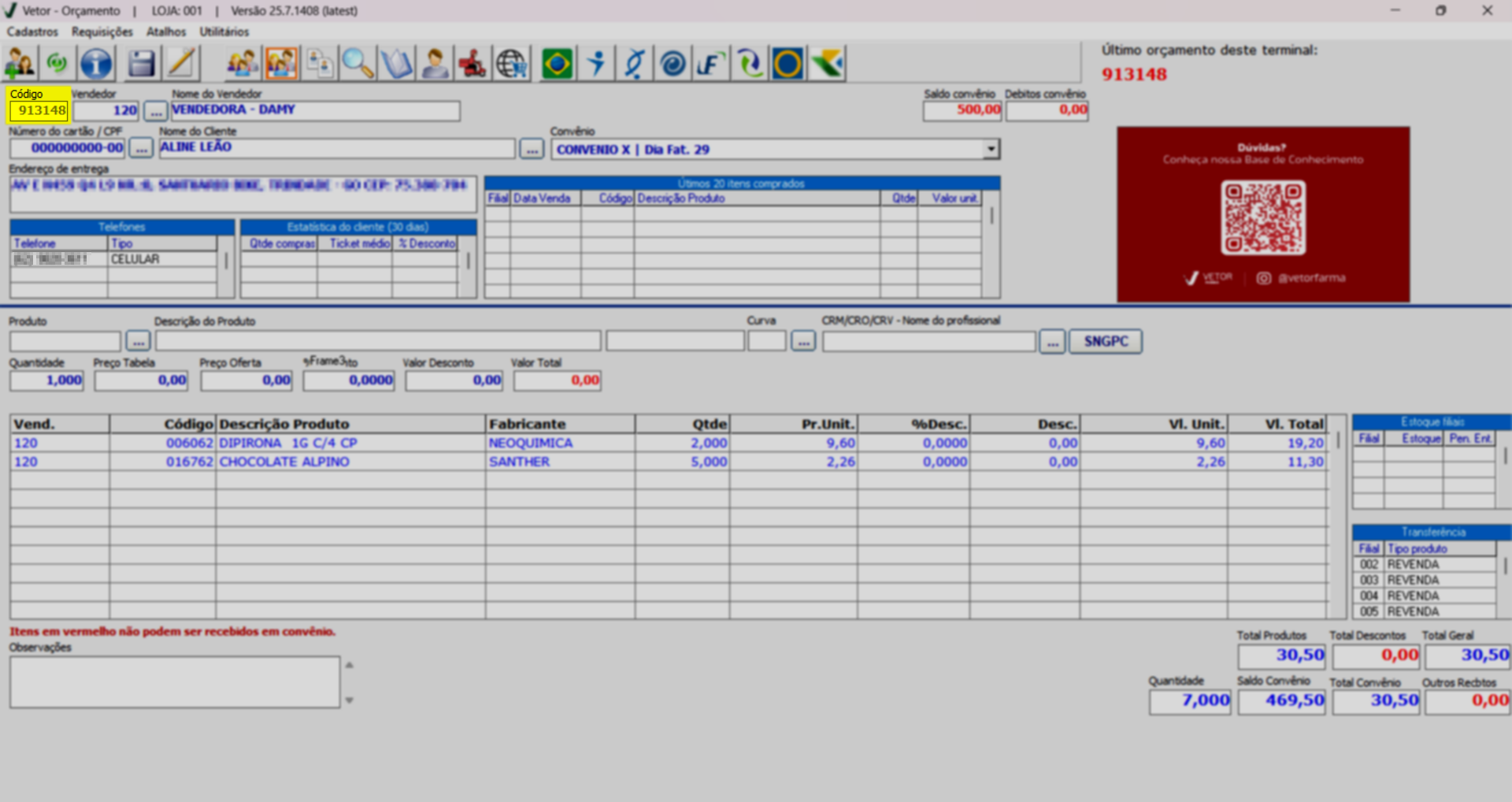
A seguir, acesse o menu: Requisições >> Desconto Exclusivo para prosseguir com a aplicação do desconto. Na tela apresentada, insira o número do cupom de desconto no campo "Número do cupom". Após, pressione a tecla F2 ou clique no botão “Gravar” para confirmar e registrar a aplicação do desconto.
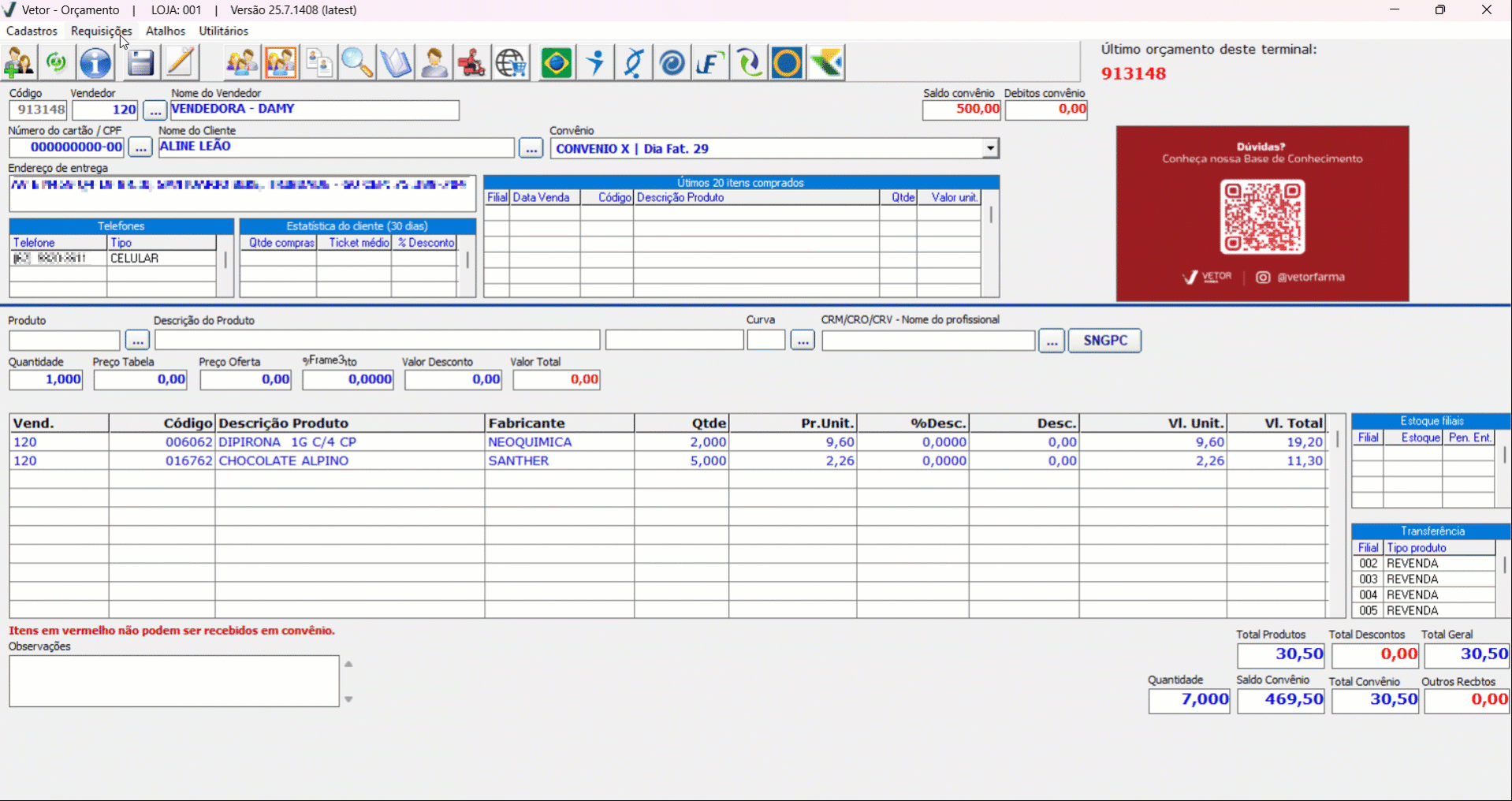
Após gravar a operação, os valores dos produtos serão atualizados automaticamente, já considerando os descontos aplicados, conforme os valores configurados no Vetor Farma.
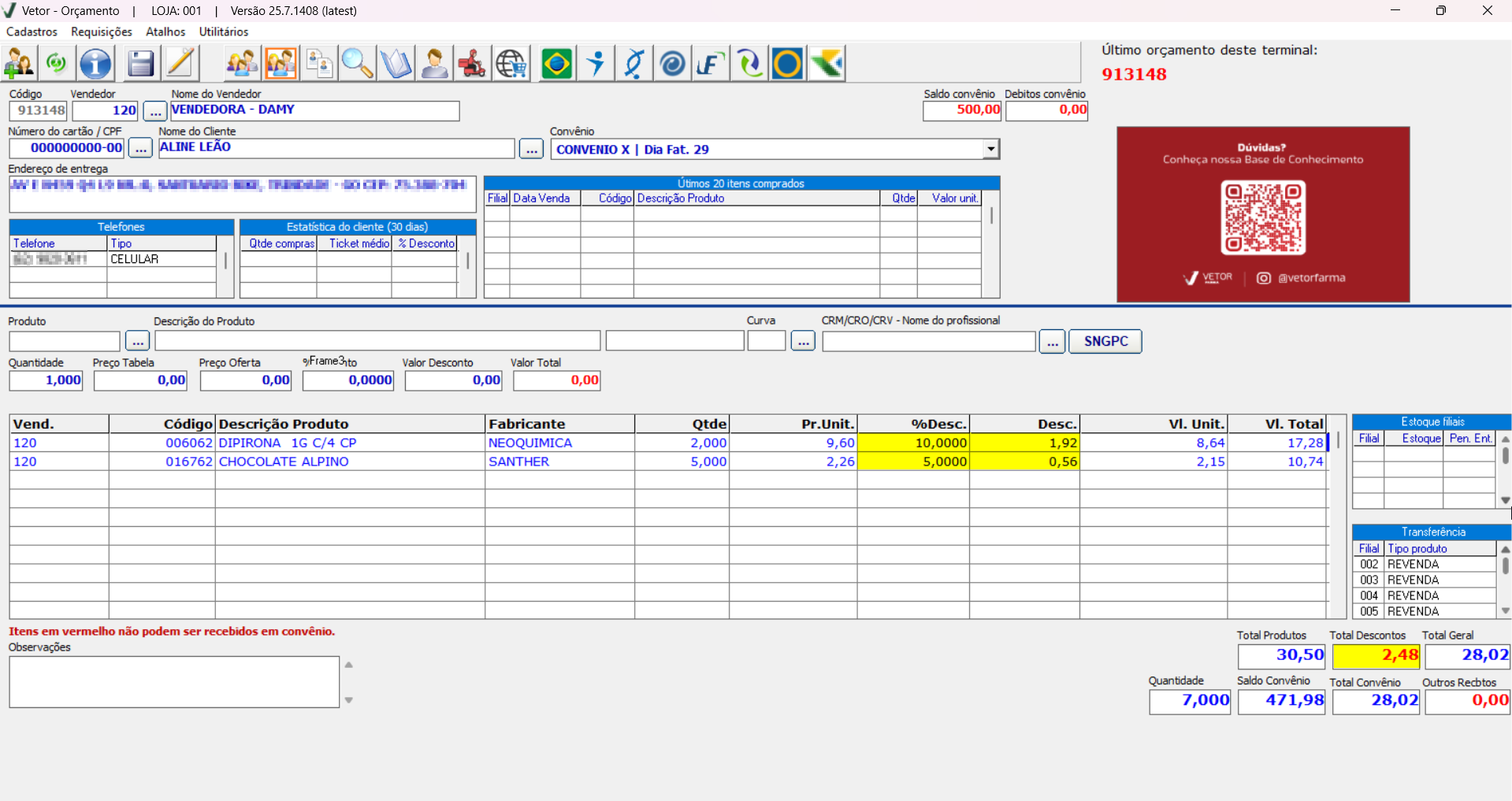
Por fim, revise o orçamento para garantir que todas as informações estejam corretas e, caso desejado, finalize o orçamento conforme a necessidade. Após a finalização, o orçamento será enviado ao PDV, onde a venda poderá ser faturada.
Auditoria dos cupons com descontos gerados e aplicados
Para facilitar a auditoria, o Vetor Farma oferece um filtro específico na tela Relatórios >> Saídas >> Consulta de Orçamentos. Para utilizá-lo, localize a seção "Opções de filtro" e marque a opção "Somente orçamentos - com cupom de descontos". Ao executar a consulta com esse filtro marcado, o sistema exibirá, na seção "Orçamento(s) de vendas encontrados", somente os orçamentos que possuem cupom de desconto aplicado, facilitando a identificação e análise desses registros. Além disso, diversas colunas são apresentadas, permitindo a visualização detalhada dos resultados. Quer aprender a usar cada filtro e entender as informações exibidas? Acesse o documento exclusivo dessa operação clicando aqui.
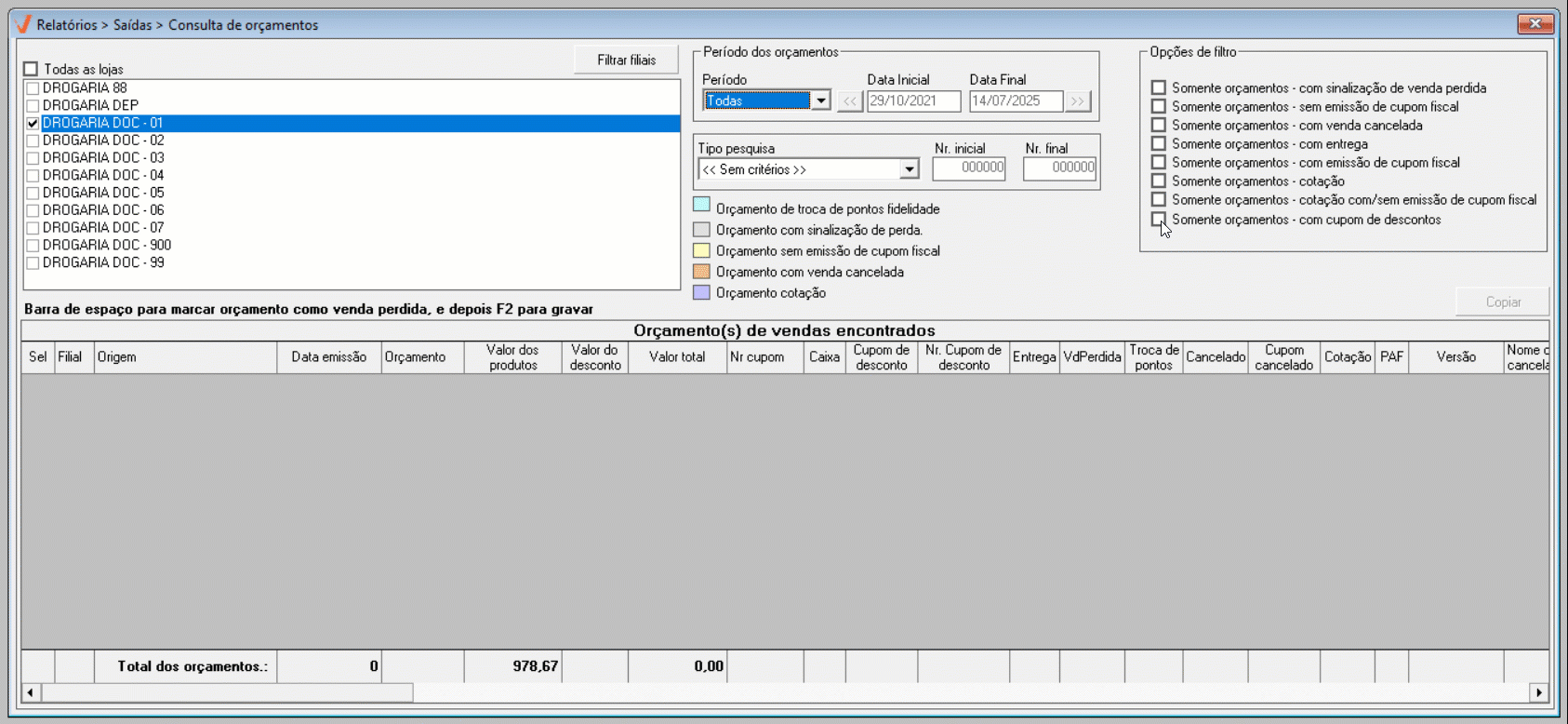
Assista à videoaula
Explore outros conteúdos e descubra o passo a passo da operação.